下载生活以及工作可以说已离不开网络,也离不开电脑,既然要使用电脑,自然离不开买电脑咯,但是买电脑可不能随便就买,如果电脑配置不是很好的话,那就是在浪费钱,所以学会查看电脑配置就很重要的了,那么电脑配置怎么看呢?下面,小编就来跟大家说说查看电脑配置方法,一起往下看。
工具/原料:
系统版本:win7系统
品牌型号:联想thinkpadE14
方法/步骤:
方法一、右键计算机选择属性进入系统查看
1.查看电脑配置方法,首先在电脑桌面上用鼠标右键点击计算机,选择属性打开。
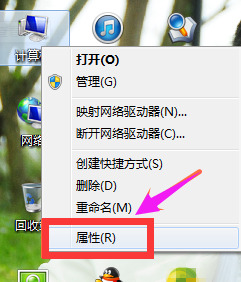
2.进入界面之后,接着下拉找到系统即可看到电脑的基本配置。
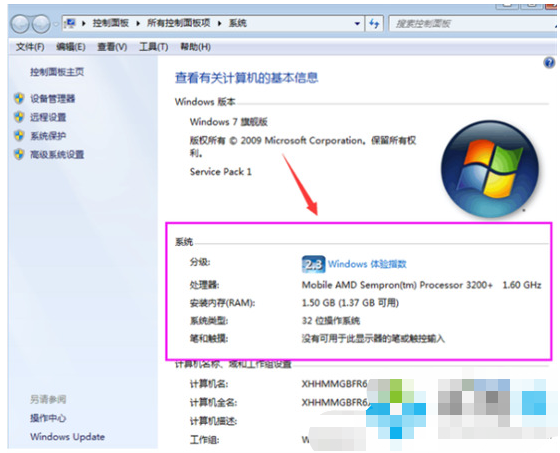
方法二、打开运行输入命令查看
1.首先进入电脑桌面当中,从桌面桌下角开始菜界面单中找到运行命令框,在“运行”命令窗口界面中输入“dxdiag”再按回车键(或点击“确认”)进入到该界面当中。

2.当电脑进入DirectX诊断工具界面后即可成功查看系统配置。
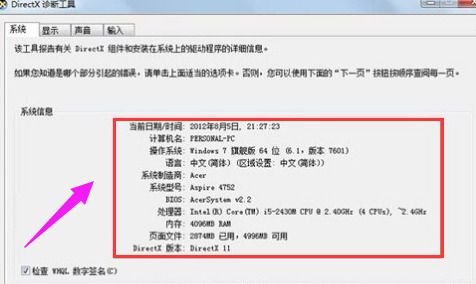
3.在这个界面还可以查看显示以及声音的电脑硬件配置等等信息。
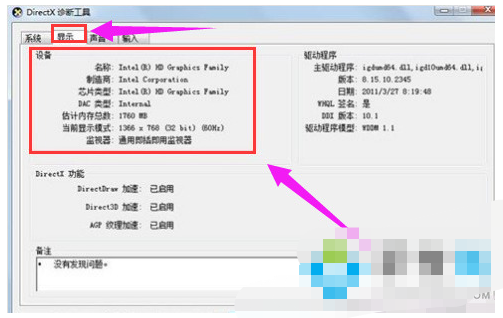
总结:
方法一、右键计算机选择属性进入系统查看
1.鼠标右键计算机,选择属性。
2.找到系统即可成功查看基本配置。
方法二、打开运行输入命令查看
1.,打开运行,接着输入dxdiag。
2.打开DirectX诊断工具即可查看系统配置。